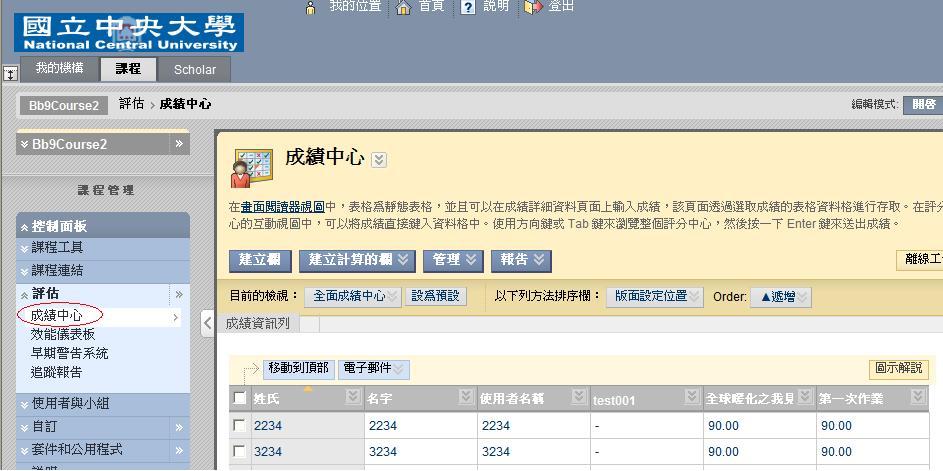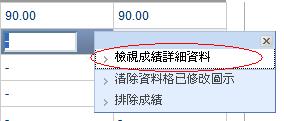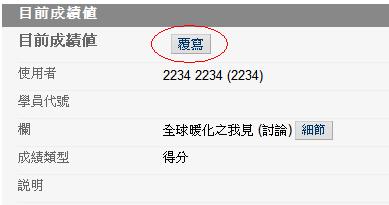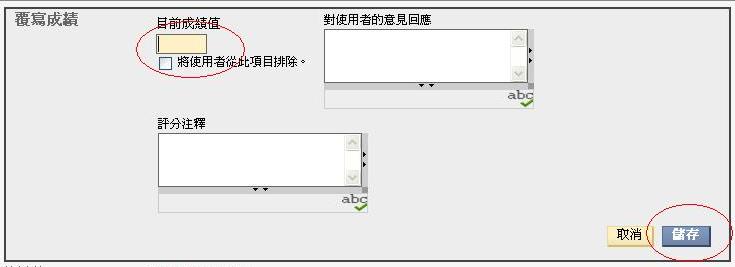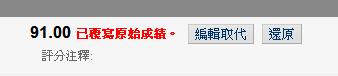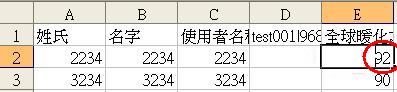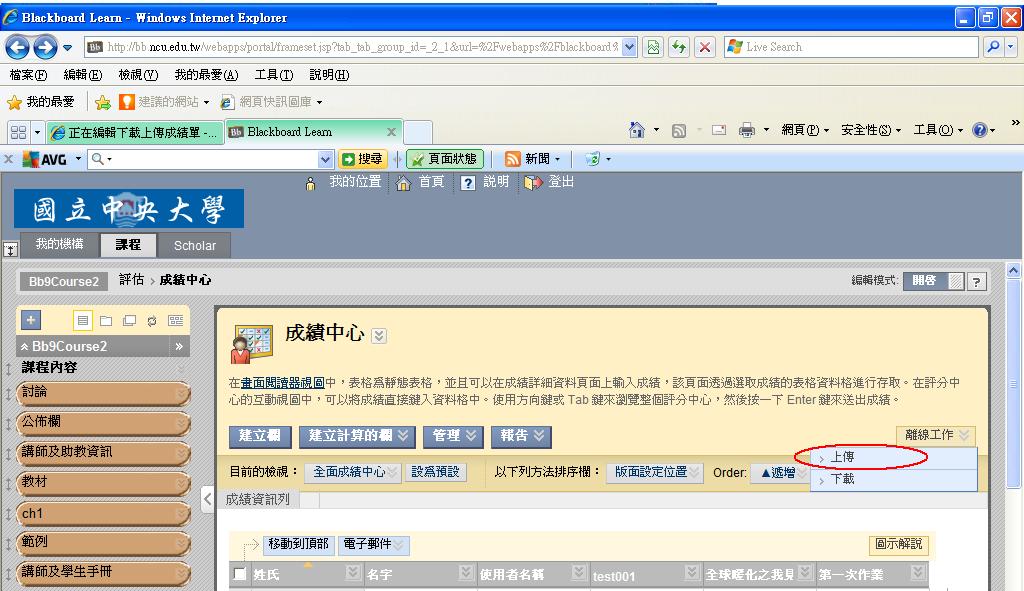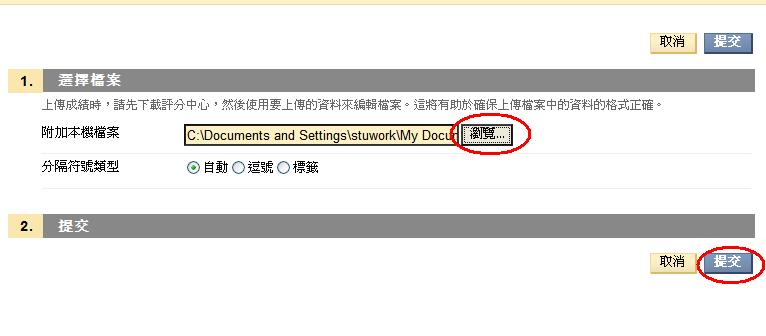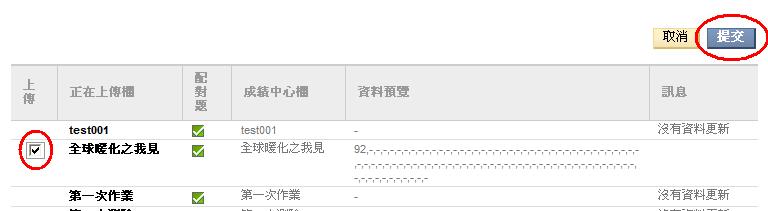"新增/修改成績單項目" 修訂間的差異
(新頁面: Image:ex_02.jpg) |
|||
| 行 1: | 行 1: | ||
[[Image:ex_02.jpg]] | [[Image:ex_02.jpg]] | ||
| + | |||
| + | <font size =4> | ||
| + | 進入成績單路徑:控制面板->評估->成績中心 | ||
| + | |||
| + | [[Image:gdrp0.jpg]] | ||
| + | |||
| + | 新增/修改成績: | ||
| + | <font color =blue> | ||
| + | <font color=red> | ||
| + | |||
| + | 方法一->直接點選成績 | ||
| + | |||
| + | </font> | ||
| + | [[Image:gdrp13.jpg]] | ||
| + | |||
| + | 改完後按下[ENTER]即可完成 | ||
| + | |||
| + | [[Image:gdrp4.jpg]] | ||
| + | <font color=red> | ||
| + | |||
| + | 方法二->點選檢視成績詳細資料 | ||
| + | |||
| + | </font> | ||
| + | [[Image:gdrp14.jpg]] | ||
| + | |||
| + | [[Image:gdrp15.jpg]] | ||
| + | |||
| + | [[Image:gdrp16r.jpg]] | ||
| + | |||
| + | [[Image:gdrp8.jpg]] | ||
| + | <font color=red> | ||
| + | |||
| + | 方法三->使用上載成績 | ||
| + | |||
| + | </font> | ||
| + | 開啟下載的試算表修改成績 | ||
| + | |||
| + | [[Image:gdrp9.jpg]] | ||
| + | |||
| + | 在[離線工作]中點選[上傳] | ||
| + | |||
| + | [[Image:grd7.jpg]] | ||
| + | |||
| + | 按下[瀏覽]找到要上傳的成績檔案 | ||
| + | |||
| + | [[Image:gdrp10.jpg]] | ||
| + | |||
| + | 確認要修改的項目前的核取方框有打勾 | ||
| + | |||
| + | [[Image:gdrp11.jpg]] | ||
| + | |||
| + | 按下[提交]後即可看到修改的成績 | ||
| + | |||
| + | [[Image:gdrp12.jpg]] | ||
| + | </font> | ||
| + | </font> | ||